Réduction du bruit de Luminar AI : Une plongée approfondie pour les photographes
Maîtriser la réduction du bruit dans Luminar AI : un guide complet
Dans le monde de la photographie numérique, le bruit est un invité indésirable qui peut gâcher des images pourtant magnifiques. Qu'il se glisse dans vos clichés en raison de paramètres ISO élevés ou de mauvaises conditions d'éclairage, le bruit peut rapidement devenir l'ennemi juré du photographe. Mais n'ayez crainte : l'IA de Luminar s'est imposée comme un puissant allié dans la lutte contre le bruit. Cet article se penche sur les subtilités des capacités de réduction du bruit de Luminar AI, en explorant ses points forts, ses limites et la manière dont il s'intègre dans votre flux de travail photographique.
En quoi la réduction du bruit de Luminar AI est-elle unique ?
Les outils de réduction du bruit de Luminar AI se distinguent par leur approche basée sur l'IA. Contrairement aux méthodes traditionnelles, qui brouillent souvent les détails importants, Luminar AI identifie intelligemment les artefacts de bruit et les supprime tout en préservant l'essence de votre image. Cela signifie des images plus nettes, sans le redoutable aspect plastique qui peut résulter d'une réduction du bruit trop lourde.
Décortiquons les principaux composants de la boîte à outils de réduction du bruit de Luminar AI :
- Débruitage de la luminosité : Se concentre sur la réduction des variations de luminosité, là où la plupart des bruits deviennent perceptibles.
- Débruitage des couleurs : Cible le bruit de couleur, ces taches colorées gênantes qui apparaissent dans les zones lisses telles que les ciels ou les tons chair.
- Curseur d'amplification : Il s'agit du contrôle principal, qui amplifie les effets de la luminosité et du débruitage des couleurs. Il vous permet de régler avec précision l'intensité de la réduction du bruit.
- Intégration de l'IA : La véritable magie réside dans la capacité de Luminar AI à apprendre les nuances du bruit et à le différencier des détails importants de l'image, pour un résultat plus naturel.
Trouver l'équilibre parfait entre la réduction du bruit et la netteté
L'un des plus grands défis de la réduction du bruit est de trouver l'équilibre entre la suppression du bruit et le maintien de la netteté et des détails de l'image. Une réduction du bruit trop importante peut conduire à des textures trop lisses, privant votre photo de sa vie et de son éclat.
Luminar AI fait un travail remarquable pour minimiser ces problèmes, mais il est toujours essentiel de faire preuve de prudence. Commencez par des réglages modérés, zoomez pour inspecter les zones critiques et utilisez le curseur d'accentuation avec parcimonie. Voici quelques conseils pour vous aider à maintenir la netteté :
- Commencez par des réglages faibles à modérés pour la luminosité et le débruitage des couleurs.
- Augmentez progressivement le curseur d'accentuation, en vérifiant qu'il n'y a pas de signes de lissage excessif à chaque étape.
- Zoomez sur les zones comportant des détails fins, comme les cheveux, la peau ou le feuillage, pour vous assurer que vous ne perdez pas de texture.
- Envisagez d'appliquer une accentuation subtile après la réduction du bruit pour restaurer une partie de la clarté.
- Utilisez des techniques de masquage pour appliquer sélectivement la réduction du bruit là où c'est nécessaire, en protégeant les détails essentiels.
Un coup d'œil pratique : Test de la réduction du bruit de Luminar AI
Mettons la réduction du bruit de Luminar AI à l'épreuve à l'aide d'un exemple pratique : une image à ISO élevé qui a besoin d'aide.

Cette image a été prise à 20 000 ISO, ce qui produit beaucoup de bruit, en particulier dans les ombres. L'objectif ? Réduire le bruit tout en conservant la netteté et les détails de l'image.
Voici comment nous avons procédé :
- Chargez l'image dans Luminar AI.
- Accédez à l'onglet "Édition" pour accéder aux outils.
- Trouvez l'outil "Débruitage" dans la section "Essentiels".
- Ajustez le curseur de débruitage de la luminosité pour réduire les variations de luminosité.
- Utilisez le curseur de débruitage des couleurs pour éliminer le bruit des couleurs.
- Ajustez le curseur d'accentuation dans les Paramètres avancés pour apporter la touche finale.
- Passez de l'affichage avant à l'affichage après pour évaluer les améliorations.
Le résultat ? Une image plus nette sans sacrifier trop de détails. Si Luminar AI excelle dans les cas de bruit léger à modéré, les cas extrêmes peuvent nécessiter plus de finesse.
Guide étape par étape pour l'utilisation de la réduction du bruit de Luminar AI
Voici une marche à suivre simple pour tirer le meilleur parti des outils de réduction du bruit de Luminar AI :
- Ouvrez votre image dans Luminar AI.
- Passez à l'onglet " Édition " pour accéder aux outils d'édition.
- Localisez l'outil "Débruitage" dans la section Essentiels.
- Faites glisser l'outil de débruitage de la luminosité pour réduire les variations de luminosité.
- Ajustez le débruitage des couleurs pour éliminer le bruit des couleurs.
- Passez à la section Paramètres avancés et modifiez le curseur d'accentuation pour obtenir de meilleurs résultats.
- Prévisualisez vos modifications à l'aide de la fonction Avant/Après.
- Zoomez pour inspecter les zones critiques afin de conserver les détails.
- Cliquez sur "Appliquer" une fois satisfait.
Prix et forfaits : Quel est votre budget ?
Luminar AI propose deux modèles de tarification principaux pour répondre aux différentes préférences :
- Plan d'abonnement : Accès continu à toutes les fonctionnalités, aux mises à jour et à l'assistance moyennant un abonnement mensuel.
- Achat unique : Achetez une licence à vie moyennant un paiement unique.
N'oubliez pas d'utiliser le code promo LARRYPHOTO pour bénéficier de tarifs réduits !
Questions fréquemment posées
Luminar AI est-il adapté aux débutants ?
Absolument ! Son interface conviviale et ses outils pilotés par l'IA le rendent accessible à tous, des novices aux professionnels.Luminar AI peut-il remplacer Photoshop ?
Pas entièrement, mais il s'agit d'une alternative fantastique pour la plupart des photographes. Il peut prendre en charge un large éventail de tâches, même si les utilisateurs avancés préfèrent Photoshop pour des besoins spécifiques.Luminar AI prend-il en charge les fichiers RAW ?
Oui, il prend en charge les fichiers RAW de nombreux appareils photo, ce qui vous permet de maximiser vos données d'image.Luminar AI fonctionne-t-il comme un plug-in ?
Oui, il s'intègre parfaitement à Adobe Photoshop, Lightroom et Apple Photos.Alternatives à Luminar AI pour la réduction du bruit
Si vous ne souhaitez pas vous contenter de Luminar AI, vous avez le choix entre Topaz Denoise AI, DxO PhotoLab et les outils d'Adobe. Chacun de ces outils a ses points forts, il convient donc de choisir en fonction de vos besoins spécifiques.
Réduire le bruit à la source
Mieux vaut prévenir que guérir. Pour réduire le bruit pendant la prise de vue, utilisez des réglages ISO plus bas, stabilisez votre appareil photo à l'aide d'un trépied, élargissez votre ouverture et adoptez des vitesses d'obturation plus lentes lorsque c'est possible.
En maîtrisant les outils de réduction du bruit de Luminar AI, vous pouvez transformer les images bruitées en œuvres d'art. Bonne retouche !
Article connexe
 "Dot AI Companion Appounces Closure, Discontinues Personalized Service" (L'application Dot AI Companion annonce sa fermeture et interrompt son service personnalisé)
Dot, une application d'IA conçue pour servir d'ami personnel et de confident, va cesser ses activités, selon une annonce faite vendredi par ses développeurs. New Computer, la startup à l'origine de Do
"Dot AI Companion Appounces Closure, Discontinues Personalized Service" (L'application Dot AI Companion annonce sa fermeture et interrompt son service personnalisé)
Dot, une application d'IA conçue pour servir d'ami personnel et de confident, va cesser ses activités, selon une annonce faite vendredi par ses développeurs. New Computer, la startup à l'origine de Do
 Multiverse AI lance des modèles miniatures haute performance révolutionnaires
Une startup européenne pionnière dans le domaine de l'intelligence artificielle a dévoilé des modèles d'intelligence artificielle révolutionnaires de très petite taille, nommés d'après des cerveaux d'
Multiverse AI lance des modèles miniatures haute performance révolutionnaires
Une startup européenne pionnière dans le domaine de l'intelligence artificielle a dévoilé des modèles d'intelligence artificielle révolutionnaires de très petite taille, nommés d'après des cerveaux d'
 Les personnages de l'IA s'affolent - Des moments choquants et hilarants dévoilés !
L'IA de caractère continue de redéfinir l'intelligence artificielle avec ses résultats souvent hilarants et imprévisibles. In this roundup of 2024's most memorable moments, we'll explore the bizarre v
commentaires (7)
0/200
Les personnages de l'IA s'affolent - Des moments choquants et hilarants dévoilés !
L'IA de caractère continue de redéfinir l'intelligence artificielle avec ses résultats souvent hilarants et imprévisibles. In this roundup of 2024's most memorable moments, we'll explore the bizarre v
commentaires (7)
0/200
![FrankSmith]() FrankSmith
FrankSmith
 28 septembre 2025 12:30:36 UTC+02:00
28 septembre 2025 12:30:36 UTC+02:00
La reducción de ruido en Luminar AI parece realmente útil para fotos nocturnas. Siempre batallo con el ruido al disparar con ISO alto en conciertos 🎵. ¿Alguien más ha probado esta función en retratos? Me pregunto si mantiene los detalles de la piel.


 0
0
![JustinAnderson]() JustinAnderson
JustinAnderson
 10 septembre 2025 04:30:37 UTC+02:00
10 septembre 2025 04:30:37 UTC+02:00
¡Qué guía tan completa sobre la reducción de ruido en Luminar AI! 🔥 Justo estaba luchando con unas fotos nocturnas llenas de grano. ¿Alguien ha probado estos ajustes con fotos de conciertos? La iluminación en esos sitios es un desastre, y siempre termino con ruido en las sombras. ¡Gracias por compartir estos consejos!


 0
0
![CharlesYoung]() CharlesYoung
CharlesYoung
 28 juin 2025 16:37:39 UTC+02:00
28 juin 2025 16:37:39 UTC+02:00
Article super intéressant sur la réduction de bruit avec Luminar AI ! 😊 J’adore photographier en basse lumière, mais le bruit me gêne. Hâte de tester ces astuces !


 0
0
![WilliamGonzalez]() WilliamGonzalez
WilliamGonzalez
 28 juin 2025 16:35:00 UTC+02:00
28 juin 2025 16:35:00 UTC+02:00
Wow, this Luminar AI noise reduction guide is super helpful! 📸 I’ve been struggling with grainy night shots, and these tips might just save my portfolio. Anyone else tried this software yet?


 0
0
![MatthewWilliams]() MatthewWilliams
MatthewWilliams
 27 juin 2025 17:23:30 UTC+02:00
27 juin 2025 17:23:30 UTC+02:00
Классная статья про шумоподавление в Luminar AI! 📷 Я часто снимаю на высоком ISO, и шум портит кадры. Надо попробовать эти советы, кто-то уже пробовал?


 0
0
![ThomasScott]() ThomasScott
ThomasScott
 27 juin 2025 12:18:44 UTC+02:00
27 juin 2025 12:18:44 UTC+02:00
Luminar AI的降噪功能看起来很强啊!🌟 夜景拍摄老是噪点多,文章讲得挺详细,准备试试看,有没有人已经用过了?


 0
0
Maîtriser la réduction du bruit dans Luminar AI : un guide complet
Dans le monde de la photographie numérique, le bruit est un invité indésirable qui peut gâcher des images pourtant magnifiques. Qu'il se glisse dans vos clichés en raison de paramètres ISO élevés ou de mauvaises conditions d'éclairage, le bruit peut rapidement devenir l'ennemi juré du photographe. Mais n'ayez crainte : l'IA de Luminar s'est imposée comme un puissant allié dans la lutte contre le bruit. Cet article se penche sur les subtilités des capacités de réduction du bruit de Luminar AI, en explorant ses points forts, ses limites et la manière dont il s'intègre dans votre flux de travail photographique.
En quoi la réduction du bruit de Luminar AI est-elle unique ?
Les outils de réduction du bruit de Luminar AI se distinguent par leur approche basée sur l'IA. Contrairement aux méthodes traditionnelles, qui brouillent souvent les détails importants, Luminar AI identifie intelligemment les artefacts de bruit et les supprime tout en préservant l'essence de votre image. Cela signifie des images plus nettes, sans le redoutable aspect plastique qui peut résulter d'une réduction du bruit trop lourde.
Décortiquons les principaux composants de la boîte à outils de réduction du bruit de Luminar AI :
- Débruitage de la luminosité : Se concentre sur la réduction des variations de luminosité, là où la plupart des bruits deviennent perceptibles.
- Débruitage des couleurs : Cible le bruit de couleur, ces taches colorées gênantes qui apparaissent dans les zones lisses telles que les ciels ou les tons chair.
- Curseur d'amplification : Il s'agit du contrôle principal, qui amplifie les effets de la luminosité et du débruitage des couleurs. Il vous permet de régler avec précision l'intensité de la réduction du bruit.
- Intégration de l'IA : La véritable magie réside dans la capacité de Luminar AI à apprendre les nuances du bruit et à le différencier des détails importants de l'image, pour un résultat plus naturel.
Trouver l'équilibre parfait entre la réduction du bruit et la netteté
L'un des plus grands défis de la réduction du bruit est de trouver l'équilibre entre la suppression du bruit et le maintien de la netteté et des détails de l'image. Une réduction du bruit trop importante peut conduire à des textures trop lisses, privant votre photo de sa vie et de son éclat.
Luminar AI fait un travail remarquable pour minimiser ces problèmes, mais il est toujours essentiel de faire preuve de prudence. Commencez par des réglages modérés, zoomez pour inspecter les zones critiques et utilisez le curseur d'accentuation avec parcimonie. Voici quelques conseils pour vous aider à maintenir la netteté :
- Commencez par des réglages faibles à modérés pour la luminosité et le débruitage des couleurs.
- Augmentez progressivement le curseur d'accentuation, en vérifiant qu'il n'y a pas de signes de lissage excessif à chaque étape.
- Zoomez sur les zones comportant des détails fins, comme les cheveux, la peau ou le feuillage, pour vous assurer que vous ne perdez pas de texture.
- Envisagez d'appliquer une accentuation subtile après la réduction du bruit pour restaurer une partie de la clarté.
- Utilisez des techniques de masquage pour appliquer sélectivement la réduction du bruit là où c'est nécessaire, en protégeant les détails essentiels.
Un coup d'œil pratique : Test de la réduction du bruit de Luminar AI
Mettons la réduction du bruit de Luminar AI à l'épreuve à l'aide d'un exemple pratique : une image à ISO élevé qui a besoin d'aide.

Cette image a été prise à 20 000 ISO, ce qui produit beaucoup de bruit, en particulier dans les ombres. L'objectif ? Réduire le bruit tout en conservant la netteté et les détails de l'image.
Voici comment nous avons procédé :
- Chargez l'image dans Luminar AI.
- Accédez à l'onglet "Édition" pour accéder aux outils.
- Trouvez l'outil "Débruitage" dans la section "Essentiels".
- Ajustez le curseur de débruitage de la luminosité pour réduire les variations de luminosité.
- Utilisez le curseur de débruitage des couleurs pour éliminer le bruit des couleurs.
- Ajustez le curseur d'accentuation dans les Paramètres avancés pour apporter la touche finale.
- Passez de l'affichage avant à l'affichage après pour évaluer les améliorations.
Le résultat ? Une image plus nette sans sacrifier trop de détails. Si Luminar AI excelle dans les cas de bruit léger à modéré, les cas extrêmes peuvent nécessiter plus de finesse.
Guide étape par étape pour l'utilisation de la réduction du bruit de Luminar AI
Voici une marche à suivre simple pour tirer le meilleur parti des outils de réduction du bruit de Luminar AI :
- Ouvrez votre image dans Luminar AI.
- Passez à l'onglet " Édition " pour accéder aux outils d'édition.
- Localisez l'outil "Débruitage" dans la section Essentiels.
- Faites glisser l'outil de débruitage de la luminosité pour réduire les variations de luminosité.
- Ajustez le débruitage des couleurs pour éliminer le bruit des couleurs.
- Passez à la section Paramètres avancés et modifiez le curseur d'accentuation pour obtenir de meilleurs résultats.
- Prévisualisez vos modifications à l'aide de la fonction Avant/Après.
- Zoomez pour inspecter les zones critiques afin de conserver les détails.
- Cliquez sur "Appliquer" une fois satisfait.
Prix et forfaits : Quel est votre budget ?
Luminar AI propose deux modèles de tarification principaux pour répondre aux différentes préférences :
- Plan d'abonnement : Accès continu à toutes les fonctionnalités, aux mises à jour et à l'assistance moyennant un abonnement mensuel.
- Achat unique : Achetez une licence à vie moyennant un paiement unique.
N'oubliez pas d'utiliser le code promo LARRYPHOTO pour bénéficier de tarifs réduits !
Questions fréquemment posées
Luminar AI est-il adapté aux débutants ?
Absolument ! Son interface conviviale et ses outils pilotés par l'IA le rendent accessible à tous, des novices aux professionnels.Luminar AI peut-il remplacer Photoshop ?
Pas entièrement, mais il s'agit d'une alternative fantastique pour la plupart des photographes. Il peut prendre en charge un large éventail de tâches, même si les utilisateurs avancés préfèrent Photoshop pour des besoins spécifiques.Luminar AI prend-il en charge les fichiers RAW ?
Oui, il prend en charge les fichiers RAW de nombreux appareils photo, ce qui vous permet de maximiser vos données d'image.Luminar AI fonctionne-t-il comme un plug-in ?
Oui, il s'intègre parfaitement à Adobe Photoshop, Lightroom et Apple Photos.Alternatives à Luminar AI pour la réduction du bruit
Si vous ne souhaitez pas vous contenter de Luminar AI, vous avez le choix entre Topaz Denoise AI, DxO PhotoLab et les outils d'Adobe. Chacun de ces outils a ses points forts, il convient donc de choisir en fonction de vos besoins spécifiques.
Réduire le bruit à la source
Mieux vaut prévenir que guérir. Pour réduire le bruit pendant la prise de vue, utilisez des réglages ISO plus bas, stabilisez votre appareil photo à l'aide d'un trépied, élargissez votre ouverture et adoptez des vitesses d'obturation plus lentes lorsque c'est possible.
En maîtrisant les outils de réduction du bruit de Luminar AI, vous pouvez transformer les images bruitées en œuvres d'art. Bonne retouche !
 Multiverse AI lance des modèles miniatures haute performance révolutionnaires
Une startup européenne pionnière dans le domaine de l'intelligence artificielle a dévoilé des modèles d'intelligence artificielle révolutionnaires de très petite taille, nommés d'après des cerveaux d'
Multiverse AI lance des modèles miniatures haute performance révolutionnaires
Une startup européenne pionnière dans le domaine de l'intelligence artificielle a dévoilé des modèles d'intelligence artificielle révolutionnaires de très petite taille, nommés d'après des cerveaux d'
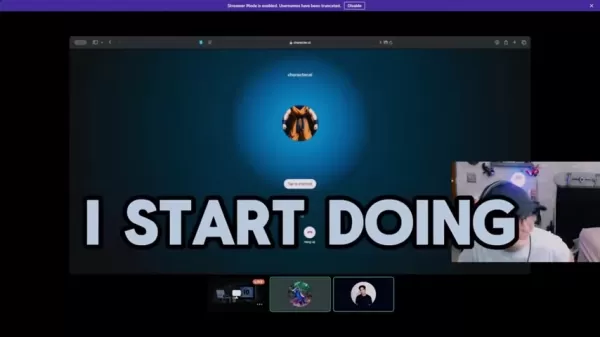 Les personnages de l'IA s'affolent - Des moments choquants et hilarants dévoilés !
L'IA de caractère continue de redéfinir l'intelligence artificielle avec ses résultats souvent hilarants et imprévisibles. In this roundup of 2024's most memorable moments, we'll explore the bizarre v
Les personnages de l'IA s'affolent - Des moments choquants et hilarants dévoilés !
L'IA de caractère continue de redéfinir l'intelligence artificielle avec ses résultats souvent hilarants et imprévisibles. In this roundup of 2024's most memorable moments, we'll explore the bizarre v
 28 septembre 2025 12:30:36 UTC+02:00
28 septembre 2025 12:30:36 UTC+02:00
La reducción de ruido en Luminar AI parece realmente útil para fotos nocturnas. Siempre batallo con el ruido al disparar con ISO alto en conciertos 🎵. ¿Alguien más ha probado esta función en retratos? Me pregunto si mantiene los detalles de la piel.


 0
0
 10 septembre 2025 04:30:37 UTC+02:00
10 septembre 2025 04:30:37 UTC+02:00
¡Qué guía tan completa sobre la reducción de ruido en Luminar AI! 🔥 Justo estaba luchando con unas fotos nocturnas llenas de grano. ¿Alguien ha probado estos ajustes con fotos de conciertos? La iluminación en esos sitios es un desastre, y siempre termino con ruido en las sombras. ¡Gracias por compartir estos consejos!


 0
0
 28 juin 2025 16:37:39 UTC+02:00
28 juin 2025 16:37:39 UTC+02:00
Article super intéressant sur la réduction de bruit avec Luminar AI ! 😊 J’adore photographier en basse lumière, mais le bruit me gêne. Hâte de tester ces astuces !


 0
0
 28 juin 2025 16:35:00 UTC+02:00
28 juin 2025 16:35:00 UTC+02:00
Wow, this Luminar AI noise reduction guide is super helpful! 📸 I’ve been struggling with grainy night shots, and these tips might just save my portfolio. Anyone else tried this software yet?


 0
0
 27 juin 2025 17:23:30 UTC+02:00
27 juin 2025 17:23:30 UTC+02:00
Классная статья про шумоподавление в Luminar AI! 📷 Я часто снимаю на высоком ISO, и шум портит кадры. Надо попробовать эти советы, кто-то уже пробовал?


 0
0
 27 juin 2025 12:18:44 UTC+02:00
27 juin 2025 12:18:44 UTC+02:00
Luminar AI的降噪功能看起来很强啊!🌟 夜景拍摄老是噪点多,文章讲得挺详细,准备试试看,有没有人已经用过了?


 0
0





























